كيفية إنشاء مخطط فقاعي بسرعة في Excel؟
توفر مخططات الفقاعات في Excel طريقة مميزة لتصور العلاقات بين ثلاث مجموعات من القيم العددية. على عكس مخططات التشتت التقليدية التي تستخدم فقط المحاور X و Y، تضيف مخططات الفقاعات بعدًا ثالثًا عن طريق تغيير حجم كل نقطة بيانات ("فقاعة") وفقًا لقيمة متغير إضافي. هذا يجعلها مثالية لعرض البيانات حيث يهم الحجم والموضع والعلاقة - مثل أداء المبيعات (حجم المبيعات، الربح، وحصة السوق)، مقارنات البيانات العلمية، أو تخصيص موارد المشاريع.
على سبيل المثال، إذا كانت مجموعة البيانات الخاصة بك تحتوي على ثلاثة مقاييس ذات صلة لكل عنصر، كما هو موضح أدناه، يمكن لمخطط الفقاعات أن ينقل هذه العلاقات بشكل واضح وبسرعة.
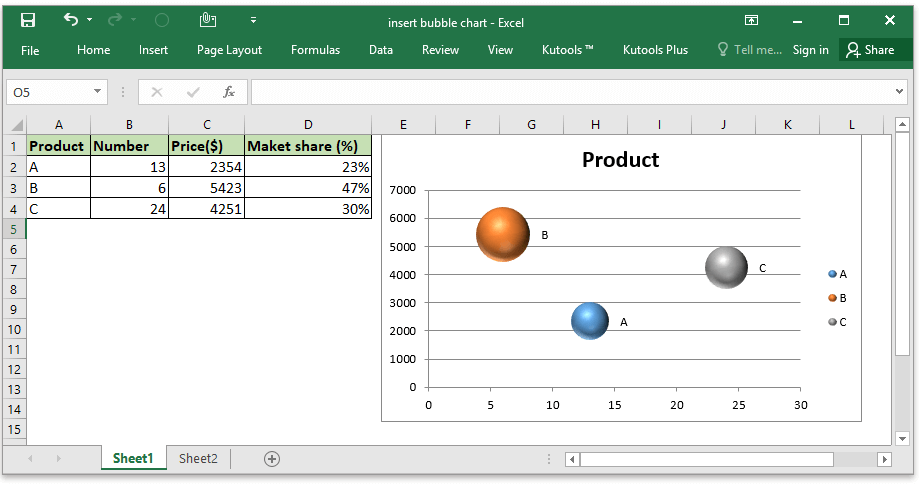
- إنشاء مخطط فقاعي باستخدام وظيفة الفقاعة – مخطط فقاعي أساسي مع فقاعات بنفس اللون
- إنشاء مخطط فقاعي باستخدام أداة خارجية – خطوتان لإنشاء مخطط فقاعي جميل
إنشاء مخطط فقاعي باستخدام وظيفة الفقاعة
لإنشاء مخطط فقاعي باستخدام ميزات Excel المدمجة، اتبع الخطوات التفصيلية التالية. هذه الطريقة مناسبة جدًا للمستخدمين الذين يريدون التحكم الكامل في البيانات وعرض المخطط باستخدام أدوات Excel الأصلية. كما أنها جيدة للسيناريوهات البسيطة، رغم أن ألوان الفقاعات تكون موحدة بشكل افتراضي وقد تتطلب التنسيق المخصص أو التشغيل الآلي تنسيقًا إضافيًا يدويًا.
1. افتح ورقة العمل حيث تريد إدراج مخطط الفقاعات. انتقل إلى إدراج التبويب، ثم انقر فوق 散布图 (X, Y) 或气泡图 (في Excel 2010، انقر فوق إدراج > مخططات أخرى) واختر فقاعة. شاهد لقطة الشاشة:
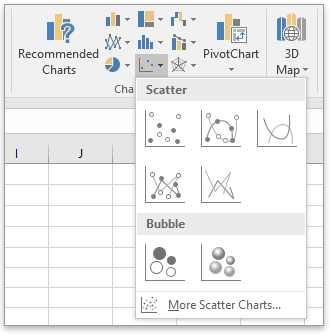
2. انقر بزر الماوس الأيمن على المخطط الفارغ الذي يظهر، واختر تحديد البيانات. هذا يجهز المخطط لإضافة بيانات السلسلة الفعلية الخاصة بك.

3. في مصدر بيانات تحديد الحوار، انقر فوق إضافة لتعريف سلسلة الفقاعات الخاصة بك. يمكنك لاحقًا إضافة عدة سلاسل إذا لزم الأمر للمقارنات.

4. أكمل مربع الحوار تعديل السلسلة على النحو التالي:
- للاسم السلسلة، حدد الخلية التي تحتوي على تسمية السلسلة الخاصة بك.
- لقيم محور السين للسلسلة، حدد العمود المراد رسمه على محور السين.
- لقيم محور الصاد للسلسلة، حدد العمود المراد رسمه على محور الصاد.
- لحجم الفقاعة للسلسلة، حدد العمود الذي تريد استخدام قيمه لتحديد الحجم المطلق لكل فقاعة.

بعض النصائح العملية:
- تأكد من أن عدد القيم لكل حقل هو نفسه؛ ستؤدي النطاقات غير المتطابقة إلى عرض المخطط بشكل غير صحيح أو حدوث أخطاء.
- يتم تحديد حجم الفقاعات وفقًا للمتغير الثالث - كن حذرًا إذا كان لديك نطاقات حجم كبيرة جدًا أو صغيرة جدًا لأن ذلك قد يؤثر على القدرة على المقارنة.
5. إذا كنت ترغب في إضافة تسميات، انقر بزر الماوس الأيمن على أي فقاعة، واختر إضافة تسميات البيانات أو إضافة تعليقات البيانات. هذا يضيف معلومات وصفية على المخطط.

يمكنك تعديل تسميات البيانات حسب الحاجة للوضوح - على سبيل المثال، عرض معلومات إضافية حول السلسلة.

لإنشاء مخطط فقاعي ثلاثي الأبعاد، بعد الانتهاء من الخطوات أعلاه، انتقل إلى إدراج > 散布图 (X, Y) 或气泡图، ثم اختر فقاعة ثلاثية الأبعاد إذا كنت تريد عرضًا بصريًا أكثر.

إنشاء مخطط فقاعي باستخدام أداة خارجية
عندما تحتاج إلى إنشاء مخططات فقاعية جذابة بصريًا ومصممة بشكل جيد بسرعة - خاصةً بالجملة أو بتشفير ألوان متسق - فكر في استخدام إضافة Excel من جهة خارجية. على سبيل المثال، توفر وظيفة الفقاعة في Kutools لـ Excel إمكانية إنشاء مخططات فقاعية ملونة ومصممة بشكل احترافي في غضون بضع نقرات فقط. هذه الطريقة فعالة للغاية للمستخدمين الذين يحتاجون غالبًا إلى مخططات فقاعية ديناميكية أو مخصصة دون تنسيق يدوي لكل واحدة منها.
بعد التنزيل المجاني وتثبيت Kutools لـ Excel، يرجى اتباع الخطوات التالية:
1. انتقل إلى ورقة العمل التي تريد إدراج مخطط فقاعي فيها. انتقل إلى Kutools > مخطط > فقاعة.
2. في إنشاء مخطط فقاعي الحوار، حدد نطاقات البيانات الخاصة بك لقيم X، قيم Y، حجم الفقاعة، اسم السلسلة، وأي خيارات متقدمة أخرى حسب الحاجة. يمكنك معاينة اختيارك في مربع الحوار.

3. انقر موافق. فورًا، سترى مخططًا فقاعيًا ملونًا تم إضافته إلى ورقة العمل الخاصة بك.

تشمل مزايا هذه الطريقة السرعة والراحة وسهولة تطبيق قوالب تصميم مختلفة. إنها مفيدة بشكل خاص عندما يكون هناك حاجة للاتساق عبر التقارير أو اللوحات.
مقالات ذات صلة:
أفضل أدوات الإنتاجية لمكتب العمل
عزز مهاراتك في Excel باستخدام Kutools لـ Excel، واختبر كفاءة غير مسبوقة. Kutools لـ Excel يوفر أكثر من300 ميزة متقدمة لزيادة الإنتاجية وتوفير وقت الحفظ. انقر هنا للحصول على الميزة الأكثر أهمية بالنسبة لك...
Office Tab يجلب واجهة التبويب إلى Office ويجعل عملك أسهل بكثير
- تفعيل تحرير وقراءة عبر التبويبات في Word، Excel، PowerPoint، Publisher، Access، Visio وProject.
- افتح وأنشئ عدة مستندات في تبويبات جديدة في نفس النافذة، بدلاً من نوافذ مستقلة.
- يزيد إنتاجيتك بنسبة50%، ويقلل مئات النقرات اليومية من الفأرة!
جميع إضافات Kutools. مثبت واحد
حزمة Kutools for Office تجمع بين إضافات Excel وWord وOutlook وPowerPoint إضافة إلى Office Tab Pro، وهي مثالية للفرق التي تعمل عبر تطبيقات Office.
- حزمة الكل في واحد — إضافات Excel وWord وOutlook وPowerPoint + Office Tab Pro
- مثبّت واحد، ترخيص واحد — إعداد في دقائق (جاهز لـ MSI)
- الأداء الأفضل معًا — إنتاجية مُبسطة عبر تطبيقات Office
- تجربة كاملة لمدة30 يومًا — بدون تسجيل، بدون بطاقة ائتمان
- قيمة رائعة — وفر مقارنة بشراء الإضافات بشكل منفرد